La fonctionnalité de pack de thèmes (communément appelée thème) a été introduite pour la première fois avec Windows 7 et faisait également partie de la dernière version de Windows 10. Un thème ou un pack de thèmes comprend généralement un ensemble de beaux fonds d’écran et une couleur pour les bords de la fenêtre. Certains thèmes ou packs de thèmes incluent également des icônes de bureau, des économiseurs d’écran et des combinaisons de sons.
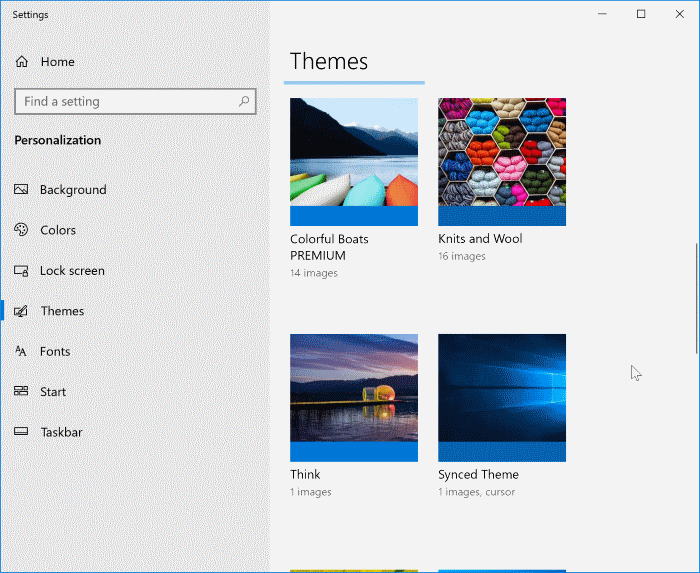
Un pack de thèmes ou un thème n’est pas facilement accessible car un clic droit sur le bureau et un clic sur l’option de personnalisation n’affiche plus la fenêtre de personnalisation classique dans Windows 10. Cela dit, une version similaire de la personnalisation est présente dans l’application Paramètres et peut être utilisée pour créer, installer, modifier et supprimer des thèmes.
Nous avons déjà montré comment changer le thème par défaut dans Windows 10 et comment créer votre propre thème dans Windows 10. Dans ce guide, nous verrons comment télécharger, installer et supprimer des thèmes dans Windows 10.
Windows 10 Store propose des centaines de thèmes intéressants pour le système d’exploitation. Voici comment installer un thème du Store dans Windows 10.
Étape 1: Sur votre PC Windows 10, accédez à paramètres > Personnalisation > Thèmes page.
Étape 2: Faites défiler la page pour voir le fichier Obtenez plus de thèmes dans le Microsoft Store connexion. Cliquez sur le lien pour ouvrir la page Thèmes dans l’application Store.
Étape 3: Cliquez sur un thème que vous souhaitez installer pour afficher les détails du thème, y compris les fonds d’écran inclus dans le thème.
Étape 4: Clique le Obtenir bouton pour installer le thème.
Étape 5: Pour appliquer le thème installé, accédez à paramètres > Personnalisation > Thèmes. Dans Change le thème section, double-cliquez sur le thème pour l’appliquer.
Étape 1: Téléchargez un thème à installer sur Windows 10. Vous pouvez visiter le page de galerie de personnalisation Microsoft pour télécharger plus de 250 beaux thèmes pour Windows. Les thèmes publiés pour les versions précédentes de Windows prennent également en charge Windows 10.
Étape 2: Après avoir téléchargé un thème, double clic sur le fichier de thème pour l’installer et l’appliquer. Alternativement, vous pouvez clic-droit, puis clique Ouvert option pour installer et appliquer le thème.
En fonction du nombre d’images, un thème ou un pack de thèmes peut peser de quelques Mo à des dizaines de Mo. Si vous avez des dizaines de thèmes installés, vous pouvez libérer des centaines de Mo en supprimant quelques thèmes.
Si vous souhaitez supprimer un ou plusieurs des thèmes installés, veuillez suivre les instructions ci-dessous.
Étape 1: Aller à paramètres > Personnalisation > Thèmes page.
Étape 2: Clic-droit sur le thème que vous souhaitez supprimer, puis cliquez sur Effacer option pour supprimer le thème.
Notez que le thème actuellement utilisé ne peut pas être supprimé. Si vous cliquez avec le bouton droit sur un thème actuellement utilisé par Windows, vous verrez Enregistrer le thème et Enregistrer le thème pour les options de partage uniquement.
Pour désinstaller le thème actuellement appliqué, appliquez tout autre thème en cliquant sur un thème, en cliquant avec le bouton droit sur le thème que vous souhaitez supprimer, puis en cliquant sur l’option Supprimer. De plus, il n’est pas possible de supprimer les thèmes par défaut proposés avec Windows 10.
Si vous avez des dizaines de thèmes et que vous souhaitez passer à un autre, veuillez suivre les instructions ci-dessous.
Étape 1: Clic-droit sur le bureau et cliquez sur Personnaliser option pour ouvrir la section Personnalisation de l’application Paramètres.
Étape 2: Cliquez sur Thèmes. Faites défiler la page pour voir tous les thèmes installés. Double-cliquez sur un thème pour l’appliquer.
Notre procédure d’extraction de fonds d’écran du guide thématique peut également vous intéresser.